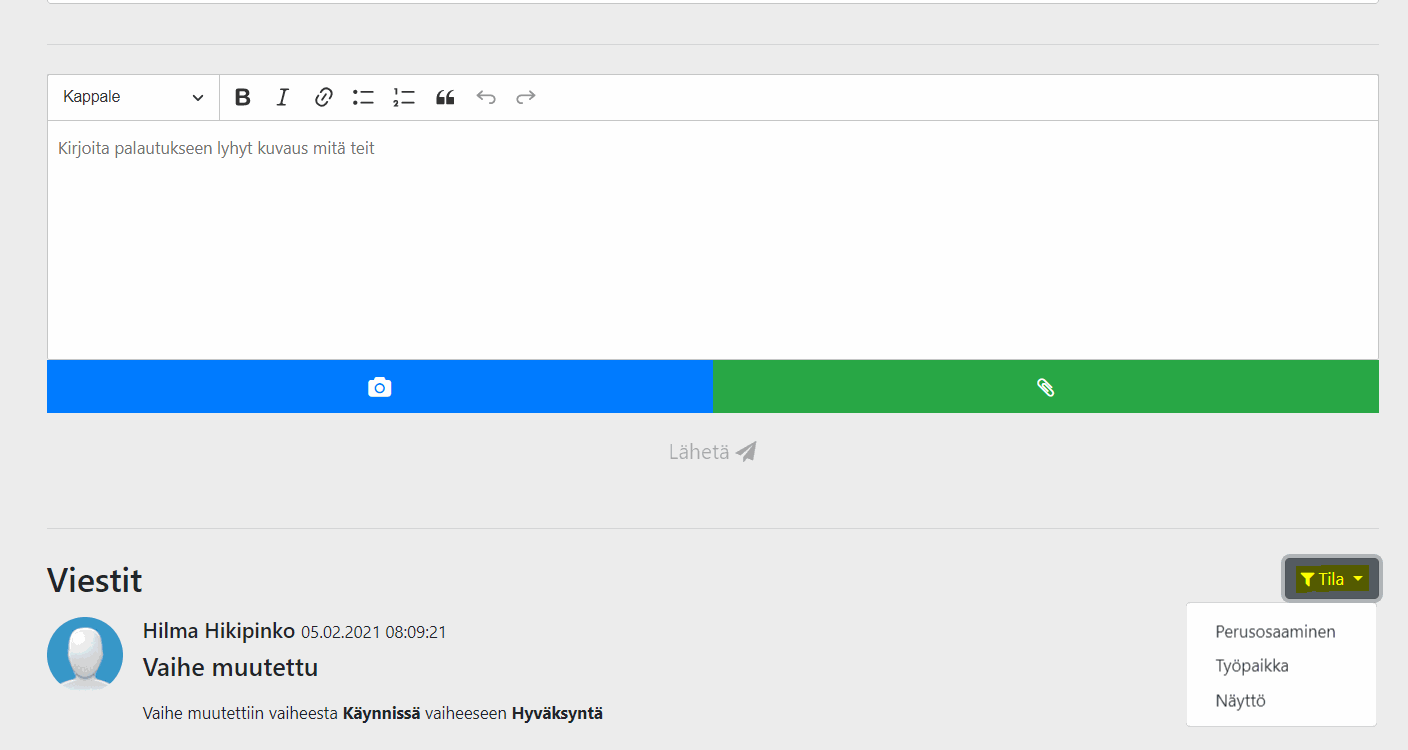Usein kysytyt kysymykset
Saat helposti ladattua järjestelmään tietoja sekä Excel- että csv-muodossa. Tietojen lataamiseen löydät ohjeet täältä. Jos mahdollista, kannattaa ensin kokeilla ladata Excelillä tietoja testijärjestelmään tai ladata vain 1-2 riviä tietoja. Näin voit varmistaa, että tiedot menevät oikein ja oikeisiin paikkoihin. Järjestelmä tekee teknisen tarkistuksen, mutta sisältö voi silti mennä väärin. Latausta ei pysty perumaan.
Excel-latauksilla voit sekä tuoda uutta dataa että päivittää olemassa olevaa dataa. Jos päivität olemassa olevia tietoja, kannattaa ensin ottaa Excel/csv-pohja lataamalla vie-toiminnolla tiedot "tuontiyhteensopivassa" -muodossa (kts. yllä viitattu ohje).
Paina oikean yläkulman hakupalkissa olevaa suurennuslasin kuvaa, niin saat suodattimet ja ryhmittelyt näkyviin. Painamalla samaa suurennuslasia saat ne piiloon (ohje).
Jos sinulla on useita ikkunoita tai välilehtiä auki samassa selainsessiossa ja olet kirjautunut ulos jostakin niissä, muut avoimeksi jääneet istunnot olettavat sinun kirjautuneen ulos. Sulje ylimääräiset ikkunat/välilehdet.
Toimitus-, laskutus- ym. lisäosoitteet ovat tyyppiä "henkilö" (ei "yritys"). Valitse toimitusosoitteeksi tarkoittamassasi yhteystiedossa yläreunassa täppä kohtaan "henkilö" (ei "yritys"). Saat näkyviin kentän "liittyvä yritys". Tällöin saat listan osoitetyypeistä (toimitusosoite, laskutusosoite, ym.). Kun valitset niistä sopivan, kyseinen yhteystieto tulee näkyviin myös pääyrityksen alle.
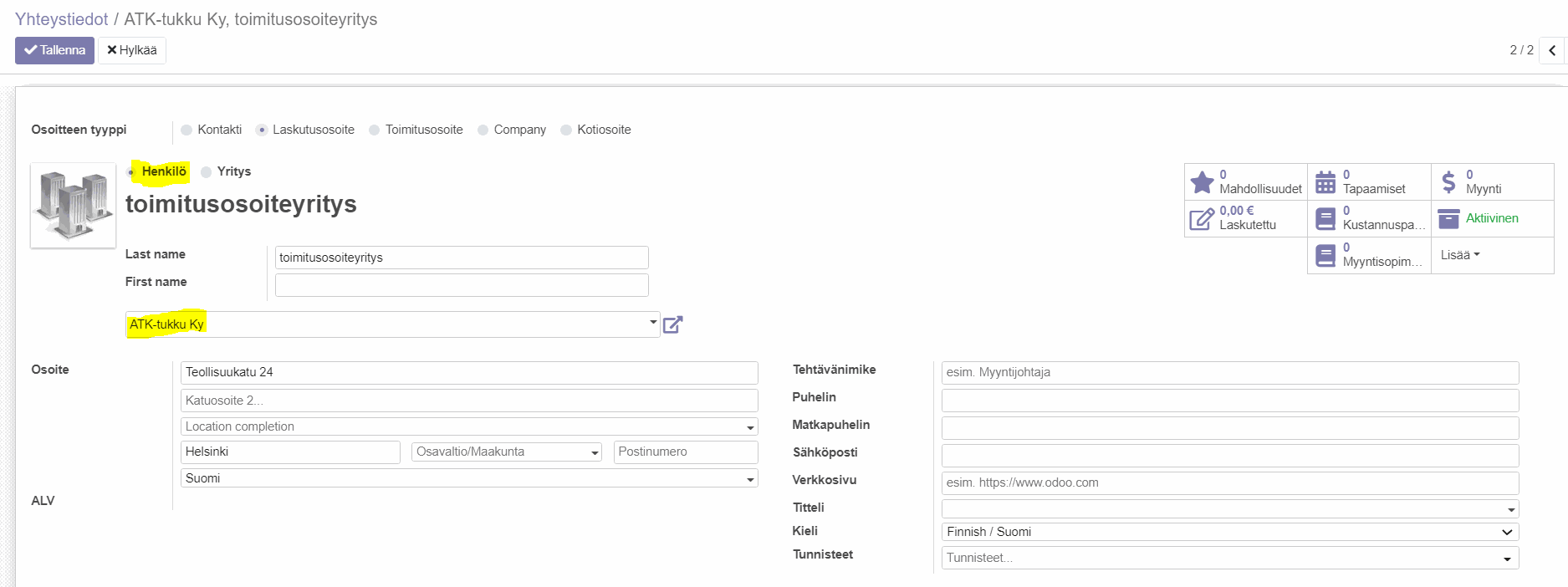
Yleensä rivinäkymässä näytetään ensimmäiset 80 riviä. Ruudun oikeassa yläkulmassa voit muuttaa kerralla näytettävien rivien määrää. Näet yhdelle sivulle tulostuvien rivien määrän ja haun kokonaisrivimäärän.
Halutessasi yhdelle sivulle kaikki rivit, vaihda rivien määrään kokonaisrivimäärä. Esim. kun vaihdat 1 – 80 / 286 -> 1 – 286 / 286, saat tulostettua kaikki rivit yhdelle sivulle. Tällöin myös otsikkoriville laitettava valintarasti koskee kaikkia rivejä.
Jos syötät tilaukselle ensimmäiseksi rivejä, järjestelmä ei tiedä, mitä hinnastoa sen pitäisi käyttää. Hinnastotieto tulee asiakkaan takaa. Tilauksen syöttäminen kannattaa aloittaa valitsemalla ensin otsikkotietoihin asiakas. Jos syötät ensin rivin ja sitten vasta asiakkaan, rivi ei päivity asiakkaan valinnan mukaan. Sinun täytyy päivittää riviä (käydä muuttamassa jotakin tietoa rivillä tai poistaa se ja syöttää uudestaan), jotta se hakee hinnastosta oikean hinnan.
Järjestelmässä voidaan arkistoida monia elementtejä, esim. tuote, partneri, sopimus, ym. Arkistoidut elementit poistuvat normaaleista näkymistä ja hauista. Ne saadaan kuitenkin näkyviin käyttämällä suodatinta "arkistoitu". Arkistointi estää osan toimenpiteistä elementillä, mutta ei kaikkia. Esimerkiksi jos partneri arkistoidaan, sitä ei voi enää valita laskuille, mutta olemassaolevat laskut voidaan vielä lähettää. Lasku tai myyntitilaus, jolla on arkistoitu partneri, voidaan kopioida.
Jos yhteystieto halutaan poistaa lopullisesti järjestelmästä, se kannattaa pseudonymisoida.
Viikkonumeroinnille on maailmassa useita standardeja. Ero tulee siitä, mikä lasketaan vuoden ensimmäiseksi viikoksi. US English -kieliasetukseen liitetty viikkonumerointi näyttää joinakin vuosina viikkonumeron eri tavoin (yhden pienempänä tai suurempana) kuin esim. eurooppalaisten kielten asetuksissa.
Osa päivämääräkentistä tallentaa tiedon sekunnilleen, osa vain päivämäärän. Jos kyseisen kentän tietoa säilytetään sekunnin tarkkuudella, voi olla että olet huomaamattasi rajannut aikakenttää väärin.
Kun teet suodatusta, huomaat tämän, jos järjestelmä tarjoaa antamasi arvon loppuun aikaleimaa (yleensä juuri sen ajanhetken leimaa, jolloin teet hakua, esim. nyt klo 16.10.05). Voit poistaa aikamerkinnän ja painaa ”suodata”, jolloin järjestelmä laittaa oletusarvoisesti kellonajaksi 00:00:00.
FAQ ERP
Tuotteella ei saa olla varastosiirtovarauksia ja sen saldon pitää olla nolla, jotta tyyppi voidaan vaihtaa kulutustuotteeksi.
Jos tuotteella on saldoa, käy inventoimassa se nollaksi.
1. Pura varaukset esim. seuraavasti:
Varaukset löytyvät tuotekortin oikeasta yläkulmasta napista "tuotteen siirrot".
Klikkaa ryhmittely auki tuotekuvauksen vasemmalta puolelta pikkunuolesta. Poista oikean yläkulman suodattimesta "valmis". Näin löydät myös kaikki keskeneräiset siirrot.
Etsi kyseinen siirto kohdasta Varastonhallinta - toiminnot - kaikki siirrot.
Avaa siirto ja paina nappia Peruuta.
Tee sama kaikille tuotteen keskeneräisille siirroille.
(Kirjoita muistiin siirrot, jotka peruit)
2. Muuta tuotteen tyyppi.
Käy tuotekortilla vaihtamassa tuotteen tyyppi kulutustuotteeksi.
3. Laita varaukset uudestaan päälle.
Etsi kyseinen siirto kohdasta Varastonhallinta - toiminnot - kaikki siirrot.
Avaa siirto ja paina nappia Peruuta.
Tee sama kaikille tuotteen keskeneräisille siirroille.
Käy peruutetuilla siirroilla tekemässä niistä uusi vastaava varastosiirto seuraavasti: Avaa peruutettu siirto. Paina Toiminto - kopioi. Paina Merkitse Tehtäväksi. Paina tallenna.
Jos muutat osoitetta osoitekortilla (eli avaat osoitekortin muokkauskuvakkeesta ja teet siihen muutoksia), niin silloin tieto päivittyy kaikkiin paikkoihin, joissa tuota osoitetta käytetään.
Jos haluat luoda kokonaan uuden osoitteen, jota ei käytetä missään muualla, valitse osoitteen alasvetovalikossa toiminto ”luo ja muokkaa”. Luo uusi osoitekortti (kts. ohje) ja tallenna se. Muut osoitteet säilyvät ennallaan.
Jos tilaukselta ei ole vielä tehty yhtään toimitusta, voit muuttaa kaikkia tietoja.
Jos tilauksella on jo toimitettuja/vastaanotettuja toimitustilauksia, kaikkia kenttiä ei pysty muuttamaan. Tällöin voit peruuttaa tilauksen painamalla vasemman yläkulman ”peruuta”-nappia. Laita sitten tilaus ”tarjous”-tilaan vasemman yläkulman napista, tee muutokset ja vahvista sitten uudestaan.
Tarkista, mikä on tuotteeseen liitetyn tuoteryhmän (product category) varastonarvostustapa. Fifo-varastonarvostuksessa olevien tuotteiden kustannushintaa ei pysty muuttamaan, koska se päivittyy automaattisesti aina, kun varastosta otetaan tavaraa.
Jos tuote on varastonarvostukseltaan tyyppiä standardikustannus tai keskihinta, sen arvoa pystyy muuttamaan. Lisää tietoa varastonarvostuksesta löytyy täältä.
Niillä ei ole mitään eroa. Itse asiassa, tuotekortin "päivitä varastosaldoa" luo inventointitapahtuman kyseiseille tuotteelle. Voit käyttää kumpaa vain.
Jokin inventaarilistalla olevista tuotteista on jo toisella, keskeneräisellä inventaarilistalla. Vahvista tai poista ensin edellinen inventaarilista.
Kun päivität tuotteen tuotesaldoa tuotekortilla, muista valita varasto, jonka saldoa päivitetään. Päivitys-ikkunassa on oletusarvona yrityksen päävarastopaikka. Jos varastonhallinnassa on useita varastoja, tuotekortin oikean yläkulman saldo näyttää kaikkien varastojen kokonaissaldon.
Ostotilauksille pyritään tuottamaan tieto kyseiselle kumppanille mahdollisimman helpossa muodossa. Jos ostotilaukselle valitulle toimittajalle on määritelty kyseisellä tuotteella toimittajan hinta ja siihen liittyvä toimittajan tuotekoodi (ja/tai nimitys), se tuodaan ostotilauksen kuvaus(description) -kenttään.
Jos ylläolevaa ei ole määritelty, käytetään tuotteen sisäistä numeroa (internal reference) ja tuotekuvausta.
Kohdassa "hinnaston rivejä" näytetään ensimmäiset 80 riviä. Otsikon vieressä, ruudun oikeassa reunassa voit muuttaa kerralla näytettävien rivien määrää. Näet yhdelle sivulle tulostuvien rivien määrän ja haun kokonaisrivimäärän. Halutessasi yhdelle sivulle kaikki rivit, vaihda rivien määrään kokonaisrivimäärä. Esim. kun vaihdat 1 – 80 / 286 -> 1 – 286 / 286, saat näkyviin kaikki rivit kerralla.
Tuotteen tyyppiä ei pysty vaihtamaan, jos tuotetta on varattuna varastosiirrolla (= tuote on avoimella toimitustilauksella tai vastaanotolla odottamassa toimitusta). Etsi keräilylistat, jossa kyseinen tuote on ja poista tuote sieltä. Kun tuotteella ei enää ole yhtään varauksia, sen tyypin voi vaihtaa.
Odoo laskee kurssieron oheisen esimerkin mukaisesti:
Asiakkalta laskutetaan summa $120. Se kirjautuu Odoon reskontraan arvolla 100e, koska päivän kurssi on 1,2. (Reskontratilin perusvaluuttana on euro. Sillä saadaan yhteismitalliseksi reskontratili, vaikka laskutuksessa käytettäisiin useita eri valuuttoja.)
Kun asiakas maksaa laskun, valuuttakurssi onkin 1,21. Asiakas maksaa $120, mutta euroina reskontratilille kirjautuu vain 99,17e. Erotus 120-99,17 = 20,83 kirjautuu kurssieroksi, jotta reskontratili saadaan täsmäämään.
Tuon tilanteen aiheuttaa se, että listauksessa projekteissa on eri projektipohjat, joissa on eri vaiheistus. Useissa eri vaiheistuksissa on saman niminen tila. Esimerkki:
Projektissa a on vaiheet: odottaa, tekeillä, valmis.
Projektissa b on vaiheet: suunnitteilla, tekeillä, valmis.
Projektissa c on vaiheet: valmistelussa, suunnittelussa, tekeillä, valmis.
Kaikissa näissä vaihe "tekeillä" on vähän erilaisessa ketjussa.
Järjestelmä ei osaa lukea vaiheen nimeä ja yhdistää sitä toiseen samannäköiseen vaiheen nimeen, eikä tiedä että "tekeillä"-vaiheet ovat sama asia. Se tulkitsee jokaisen eri vaiheen omaksi ryhmittelykohteekseen.
Jos tavoitellaan tilannetta, jossa kaikkien koosteessa olevien projektien vaiheet näkyisivät yhdenmukaisesti vain yhtenä ryhmittely-otsikkona, pitäisi käyttää yhtä projektipohjaa.
Kun varaston toimitustilauksella tehdään palautus, pitää erikseen kertoa, että päivitetään vastaavaa myynti- tai ostotilausta. Tämä tehdään rastittamalla Siirron palautus -ikkunassa kohta Hyvitä/päivitä SO. (Katso tarkempi ohje täällä.)
Jos järjestelmäsi asetukset sallivat saldojen miinukselle menemisen, näin voi käydä. Tällöin kannattaa tehdä sisäinen varastosiirto oikeasta paikasta väärälle paikalle (josta tavara lähetettiin asiakkaalle). Näin saldot saadaan oikeiksi molemmissa varastoissa.
Tarkista, onko tuotteella varauksia (vahvistettuja myynti- tai ostotilauksia). Peruuta/poista varaukset. Sen jälkeen voit vaihtaa tuotteen tyypin.
1. Pura varaukset esim. seuraavasti:
Varaukset löytyvät tuotekortin oikeasta yläkulmasta napista "tuotteen siirrot".
Klikkaa ryhmittely auki tuotekuvauksen vasemmalta puolelta pikkunuolesta. Poista oikean yläkulman suodattimesta "valmis". Näin löydät myös kaikki keskeneräiset siirrot.
Etsi kyseinen siirto kohdasta Varastonhallinta - toiminnot - kaikki siirrot.
Avaa siirto ja paina nappia Peruuta.
Tee sama kaikille tuotteen keskeneräisille siirroille.
(Kirjoita muistiin siirrot, jotka peruit)
2. Muuta tuotteen tyyppi.
Käy tuotekortilla vaihtamassa tuotteen tyyppi kulutustuotteeksi.
3. Laita varaukset uudestaan päälle.
Etsi kyseinen siirto kohdasta Varastonhallinta - toiminnot - kaikki siirrot.
Avaa siirto ja paina nappia Peruuta.
Tee sama kaikille tuotteen keskeneräisille siirroille.
Käy peruutetuilla siirroilla tekemässä niistä uusi vastaava varastosiirto seuraavasti: Avaa peruutettu siirto. Paina Toiminto - kopioi. Paina Merkitse Tehtäväksi. Paina tallenna.
Yrität tehdä varastosiirtoa varastopaikalle, joka on näkymä-tyyppinen. Näkymä-varastopaikkoja käytetään ryhmittelyyn, eikä niille voi siirtää fyysisiä tuotteita. Käy vaihtamassa varastopaikan tyyppi tai siirtämässä tuote jollekin toiselle varastopaikalle.
Myyntitilauksen voi poistaa laskutettavista vaikka "tilattu"-kentässä olisi laskuttamattomia rivejä. Tällöin koko tilaus siirtyy tilaan "kaikki laskutettu" eli sille ei enää voi tehdä laskuja.
Toimenpide tehdään myyntitilauksella seuraavasti:
-
Lukitse tilaus painamalla yläreunassa "lukitse".
-
Paina nappia "Muokkaa".
-
Välilehdellä "lisätiedot", laita rasti kohtaan "kaikki laskutettu".
-
Paina nappia "Tallenna".
FAQ Skills
Jokainen opiskelijan tekemä palautus ja opettajan tai työpaikkaohjaajan tekemä kommentti tehtävässä luovat viestin. Viestit näkyvät ylävalikossa kohdassa "viestit". Jos et ole vielä avannut kyseistä palautusta/komenttia, se näkyy lukemattomissa viesteissä. Sekä luetut että lukemattomat näkyvät kohdassa "kaikki viestit".
Kyseinen huomautus tarkoittaa, että sinulle on 5 kommenttia tai palautusta, jota et vielä ole käynyt katsomassa. Jos tapasi ohjata on se, että katsotaan opiskelijan kanssa useita asioita kerralla, huomautuksesta ei tarvitse välittää.
Ryhmä-näkymässä opiskelijan laatikon alareunassa on viimeisin ajankohta, jolloin opiskelija on kirjautunut.
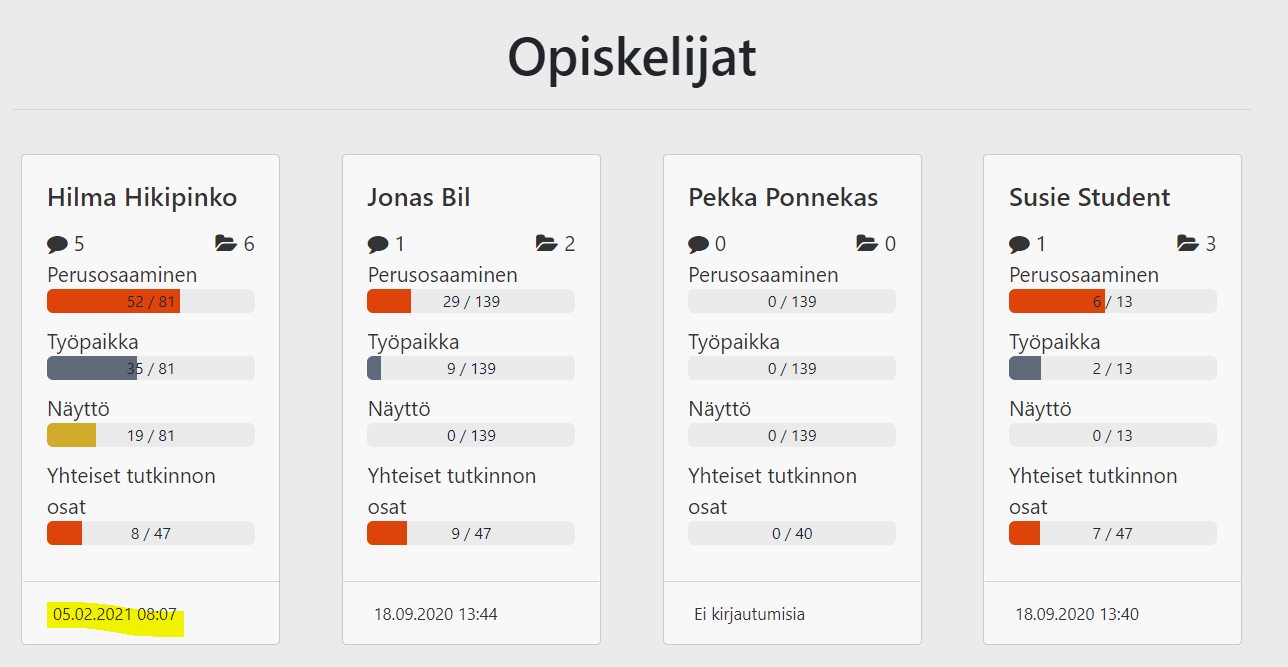
Kannattaa käyttää ammattitaitovaatimuksen tunnisteita. Anna opiskelijalle tehtävän kuvauksessa ohjeistus, mitä tunnistetta kuuluu käyttää kussakin palautuksessa. Ohjeet tunnisteiden käyttöön löytyvät täältä.
Ammattitaitovaatimuksen "viestiketjussa" voit suodattaa palautukset ja kommentit oppimisen tilan mukaan, jolloin näet, mitä on tehty esim. tyopaikkaoppimisen tilassa ja mitä näytön tilassa. Suodatin löytyy viestiosion oikeasta yläkulmasta.